Windows Server默認支持基于RDP(Remote Desktop Protocol)的遠程桌面連接,允許最多兩個用戶同時遠程連接到服務器,用于管理員進行簡單的遠程管理任務。如果要支持多個用戶同時遠程連接,需要通過安裝遠程桌面服務(Remote Desktop Services)實現(xiàn)。本文以Windows Server 2016操作系統(tǒng)為例,介紹如何配置多用戶遠程連接Windows Server云服務器。
安裝遠程桌面服務后,可以免費試用120天。在此期間,可以臨時支持無限制數(shù)量的遠程桌面會話。免費試用結束后,必須配置授權服務并安裝遠程桌面訪問許可證(RDS CAL),否則無法進行遠程連接。
安裝遠程桌面服務
登錄Windows系統(tǒng)的ECS實例,具體請參見連接實例。
右鍵單擊左下角
 ,然后單擊運行,在對話框中輸入
,然后單擊運行,在對話框中輸入servermanager,單擊確定。在儀表板頁面,單擊添加角色和功能。
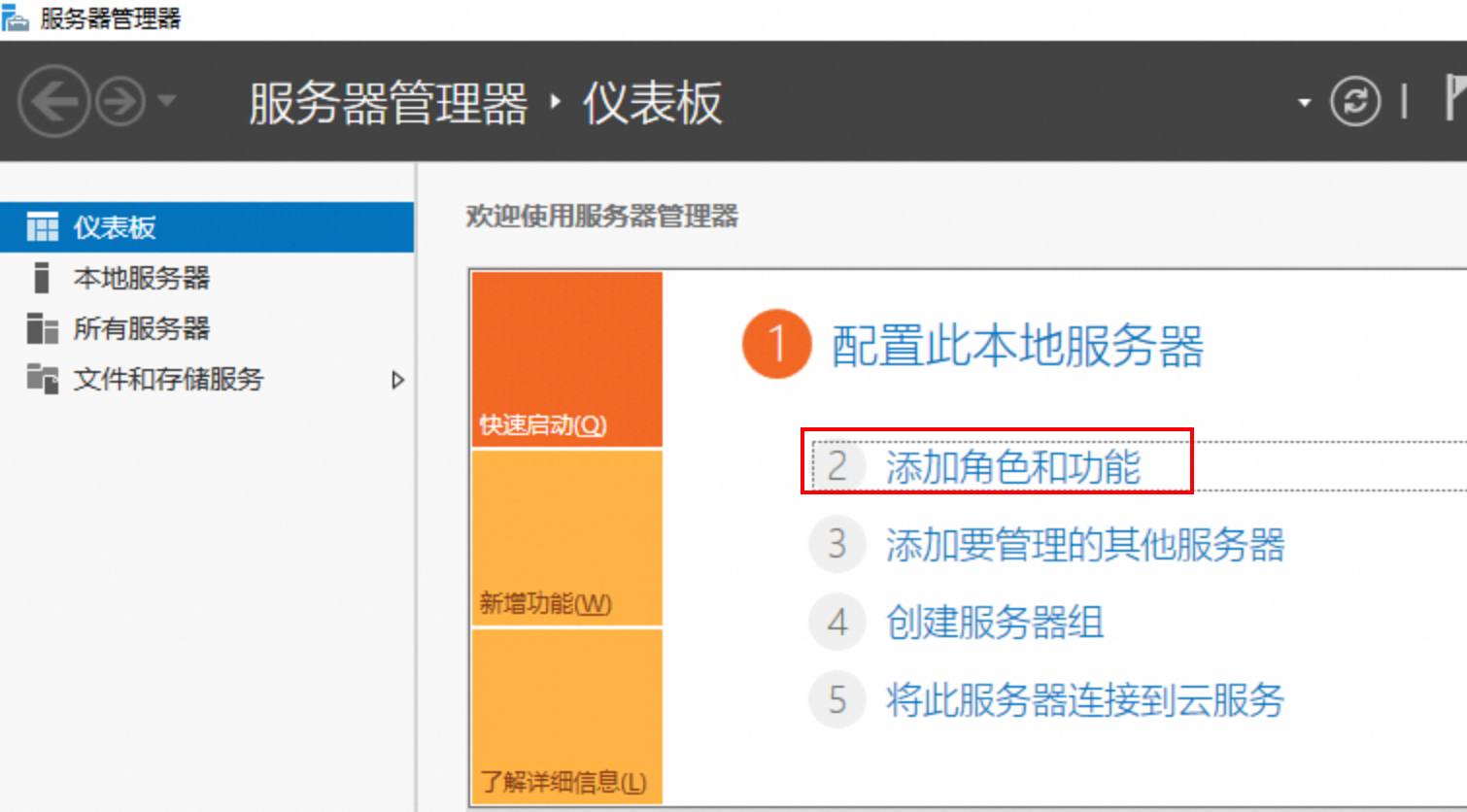
在當前頁面,閱讀向導說明,單擊下一步。
在安裝類型界面,保持默認參數(shù),單擊下一步。在服務器選擇頁面,保持默認參數(shù),單擊下一步。
在服務器角色界面,選擇遠程桌面服務,單擊下一步。
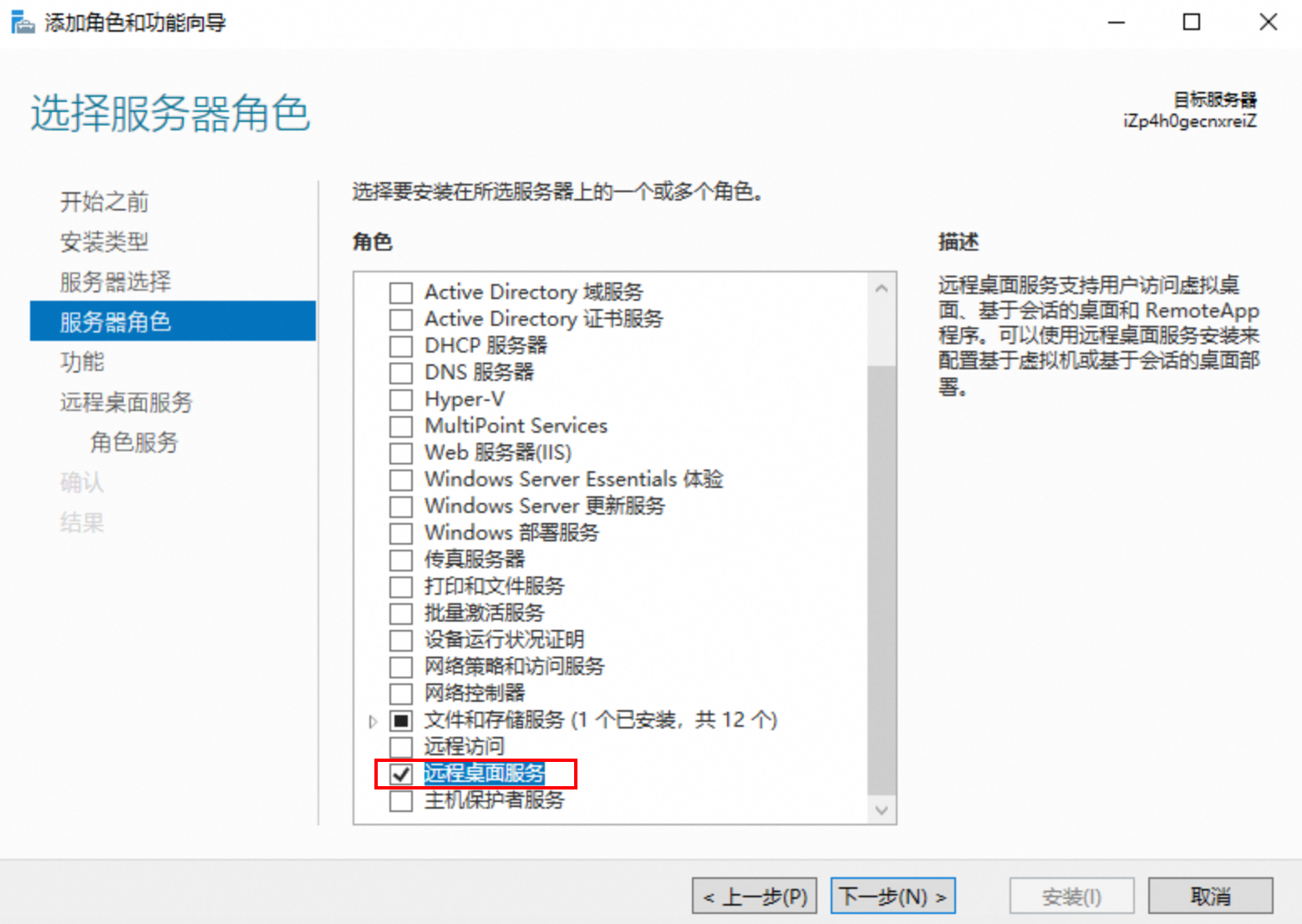
在功能頁面,保持默認參數(shù),單擊下一步。在遠程桌面服務頁面,單擊下一步。
在選擇角色服務界面,依次勾選遠程桌面會話主機和遠程桌面授權,在彈出的窗口中單擊添加功能,然后單擊下一步。

勾選安裝完后自動重啟選項,單擊安裝,等待遠程桌面服務安裝完成。
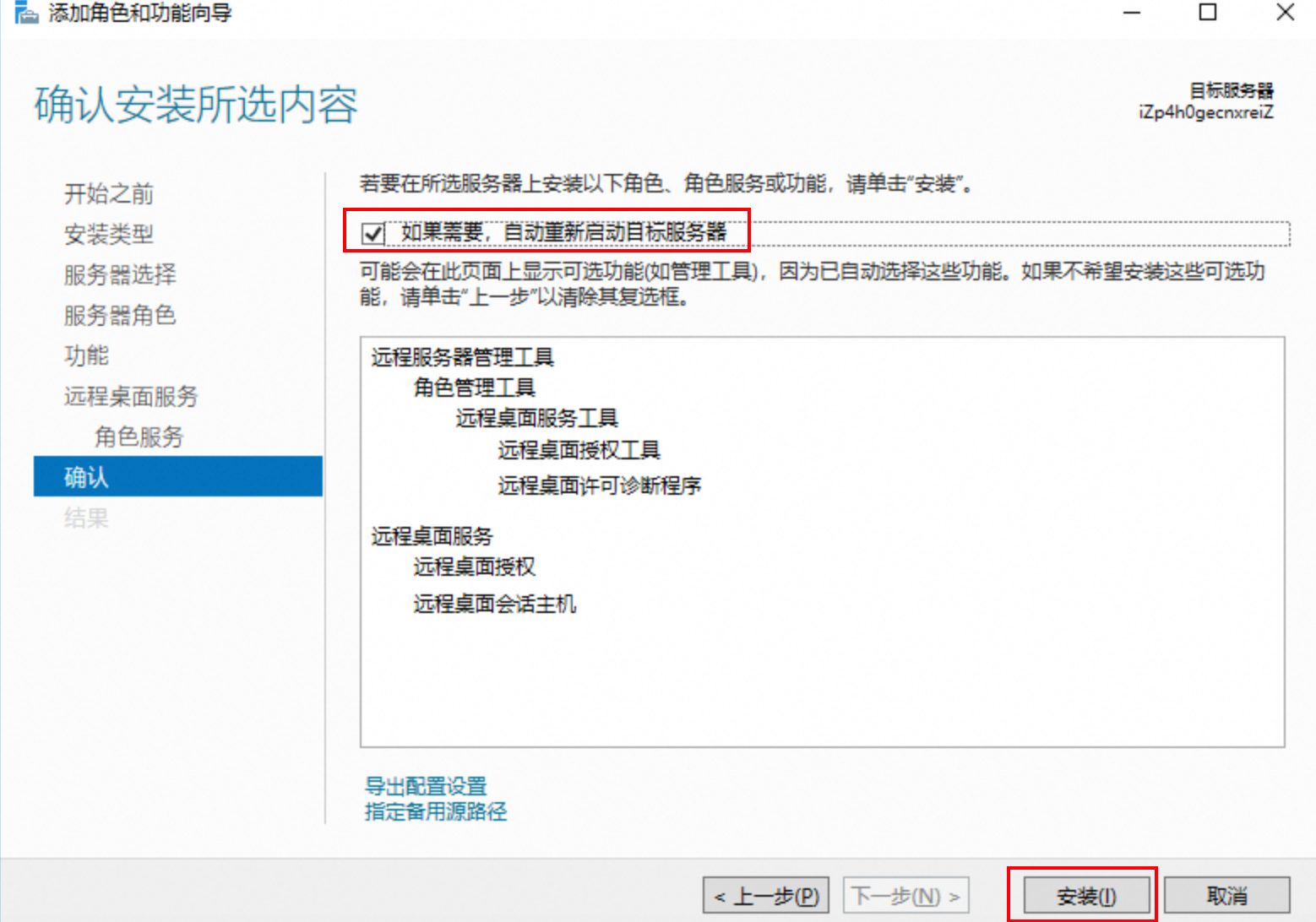
創(chuàng)建新用戶并加入遠程桌面用戶組
如果需要配置新用戶登錄ECS實例,那么在創(chuàng)建完后需要將其加入遠程桌面用戶組,才能正常進行遠程桌面訪問:
創(chuàng)建新用戶:
登錄Windows系統(tǒng)的ECS實例,具體請參見連接實例。
右鍵單擊左下角
 ,然后單擊運行,在對話框中輸入lusrmgr.msc,然后單擊確定。
,然后單擊運行,在對話框中輸入lusrmgr.msc,然后單擊確定。單擊用戶,在空白處右鍵單擊,然后選擇新用戶。
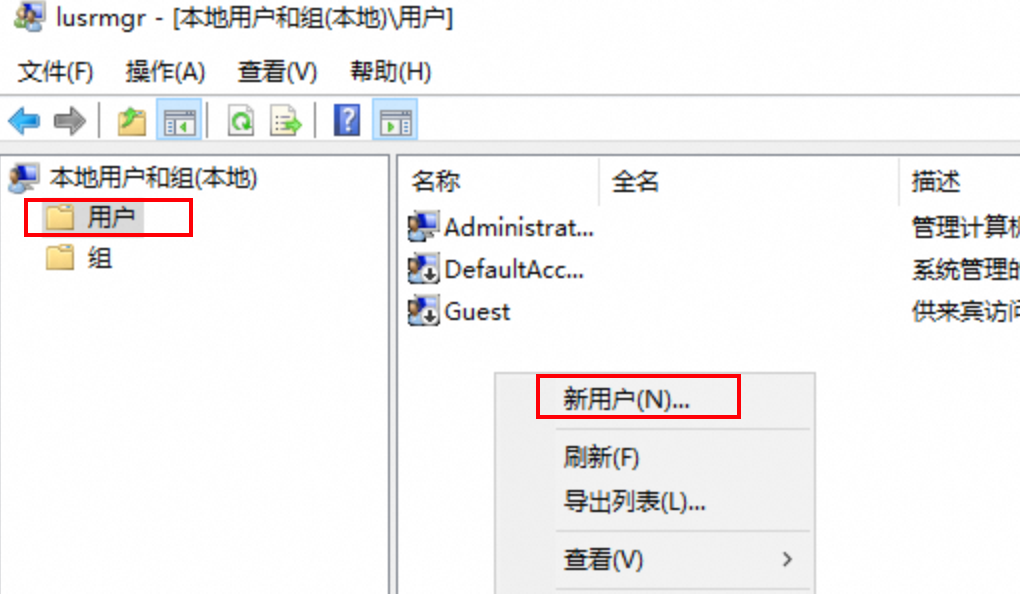
補充新用戶信息,然后單擊創(chuàng)建。
添加用戶至遠程桌面用戶組:
單擊組,雙擊Remote Desktop Users,然后單擊添加。
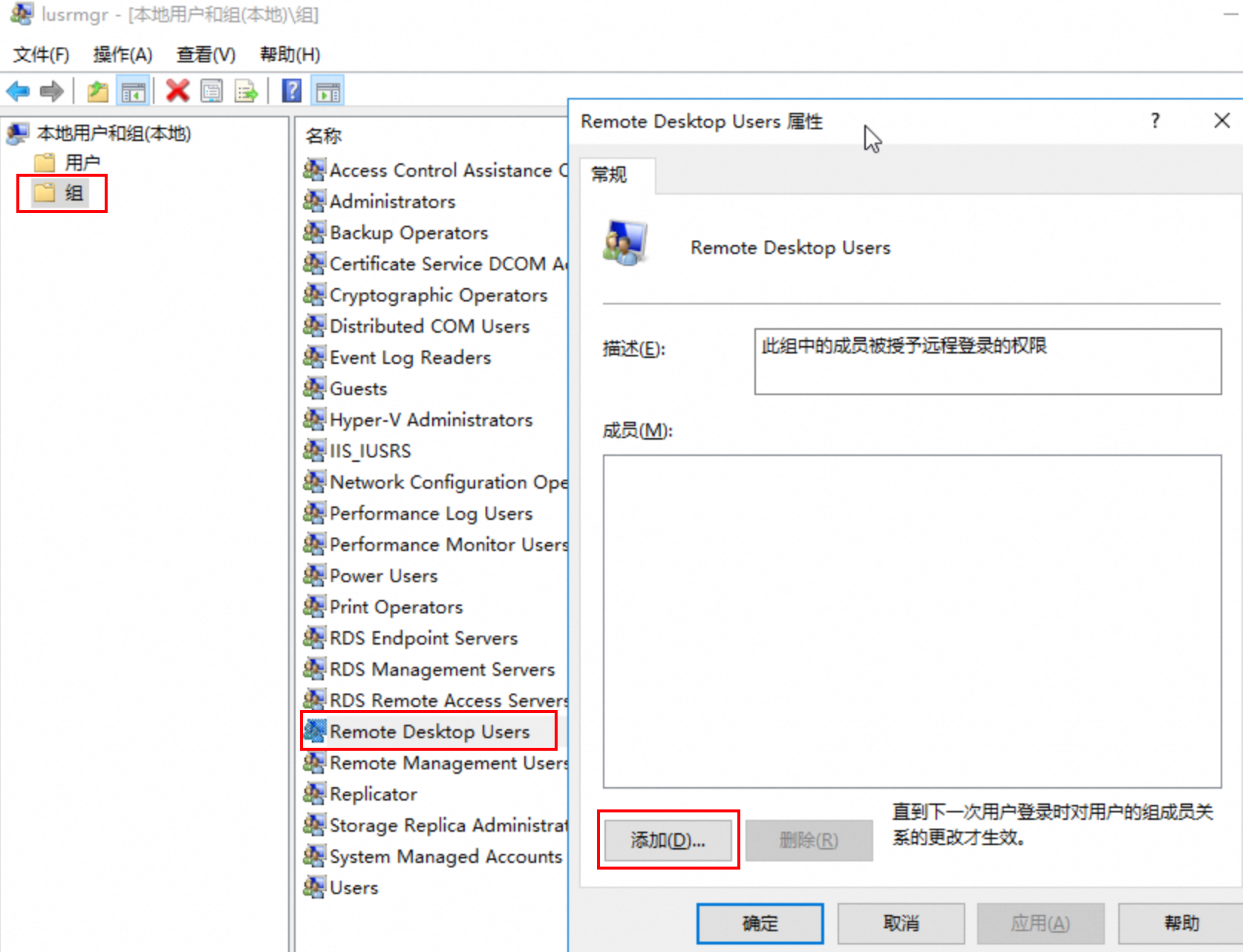
在選擇用戶對話框中,單擊高級。
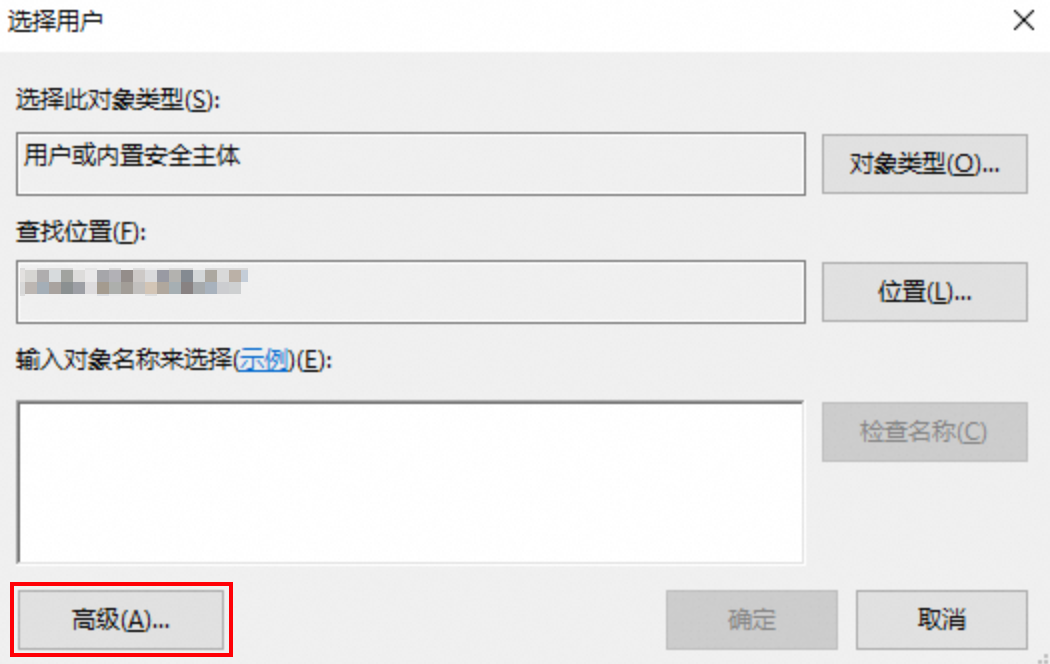
單擊立即查找,在下方選擇對應的賬戶,然后單擊確定。
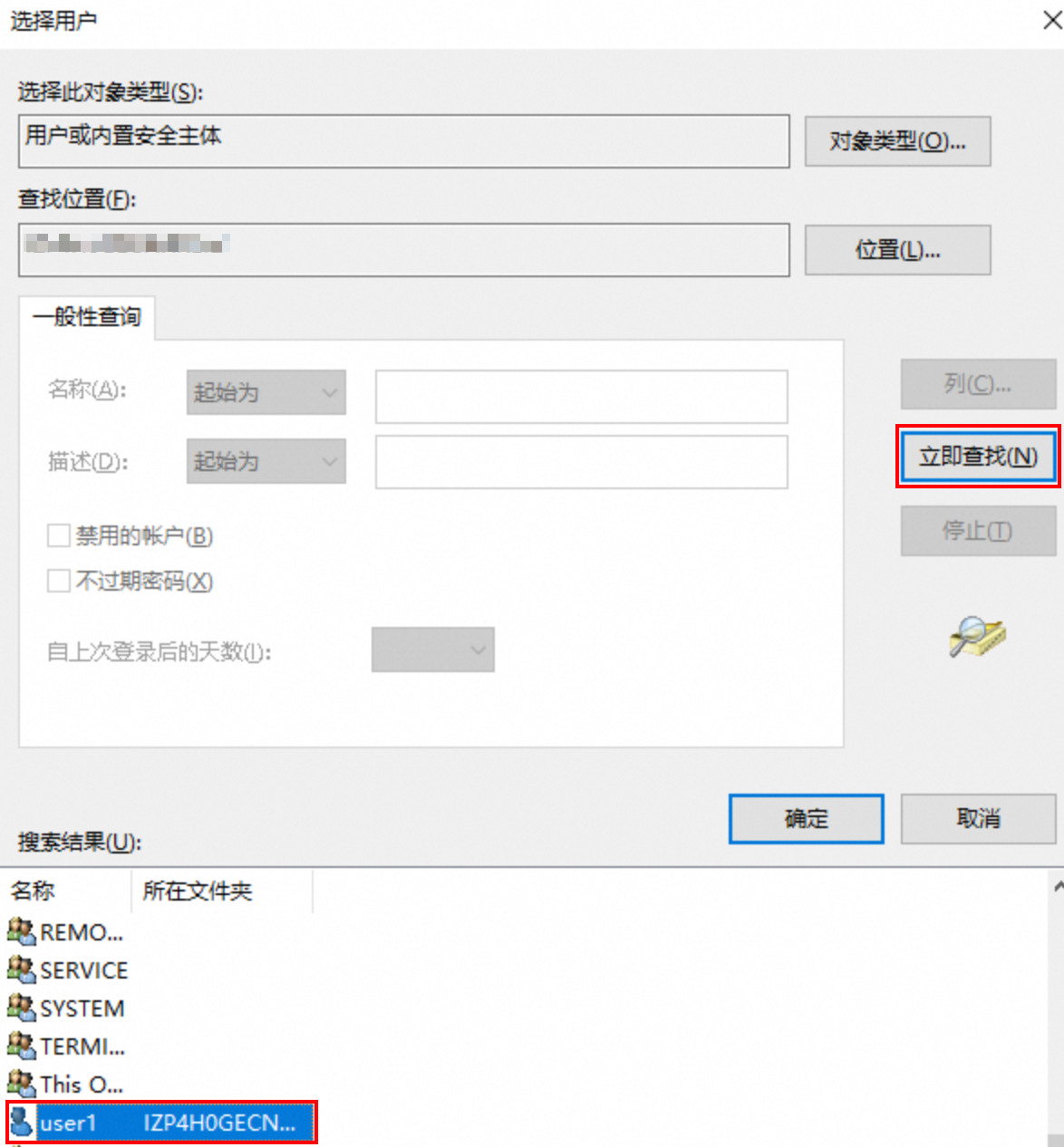
確認需要添加的賬戶,然后單擊確定。
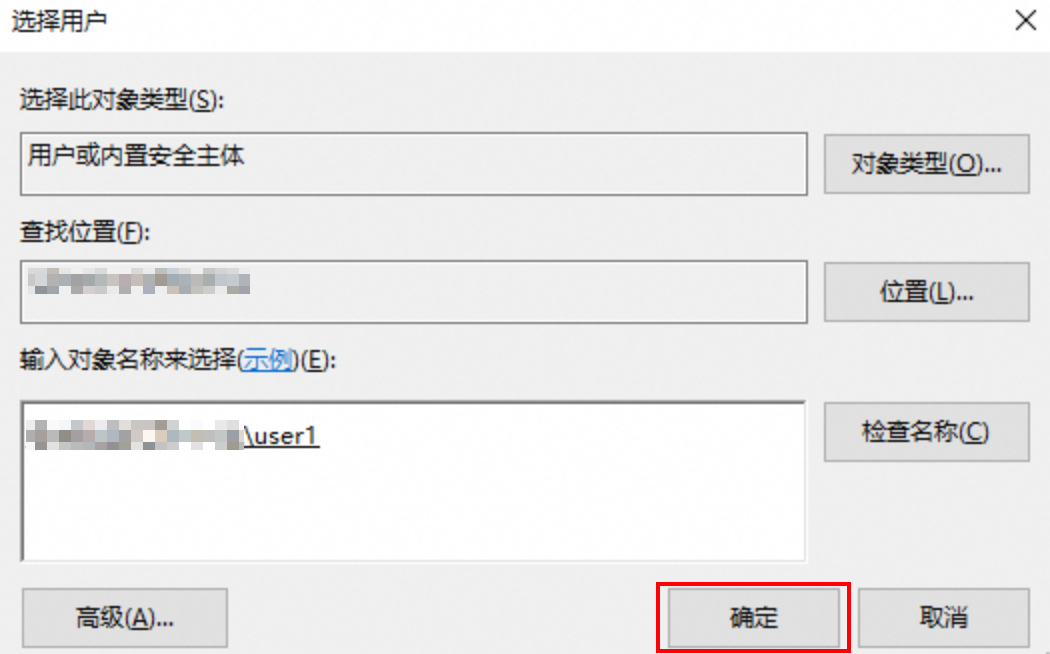
遠程桌面授權過期后重新認證
免費試用120天結束后,必須配置授權服務并安裝遠程桌面訪問許可證(RDS CAL),否則無法進行遠程連接。如何購買許可證并激活,具體請參見申請并激活多用戶RDS CAL許可證。